Lenovo ThinkStation 6427, ThinkStation 6449, ThinkStation 6493 Hardware replacement guide [ro, ro]
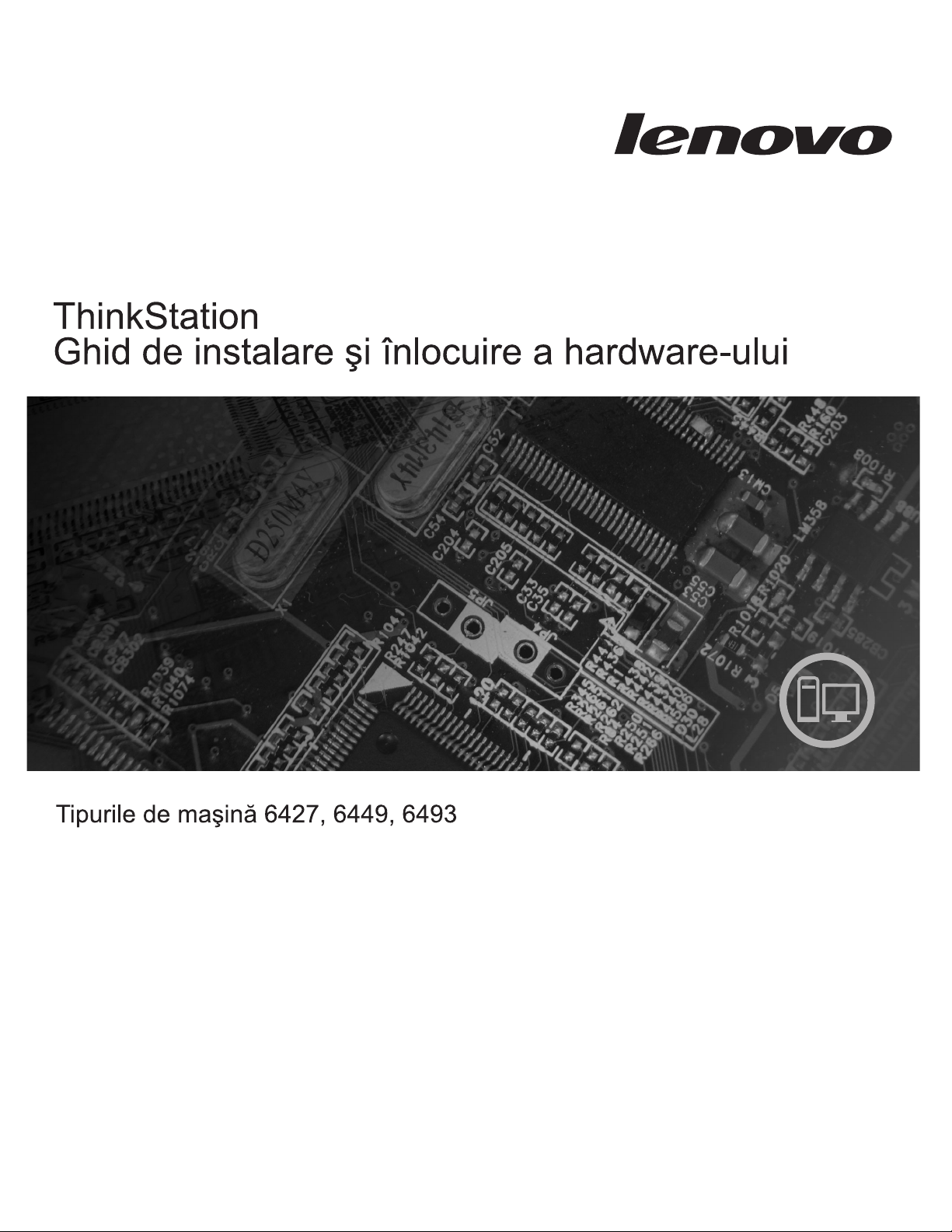

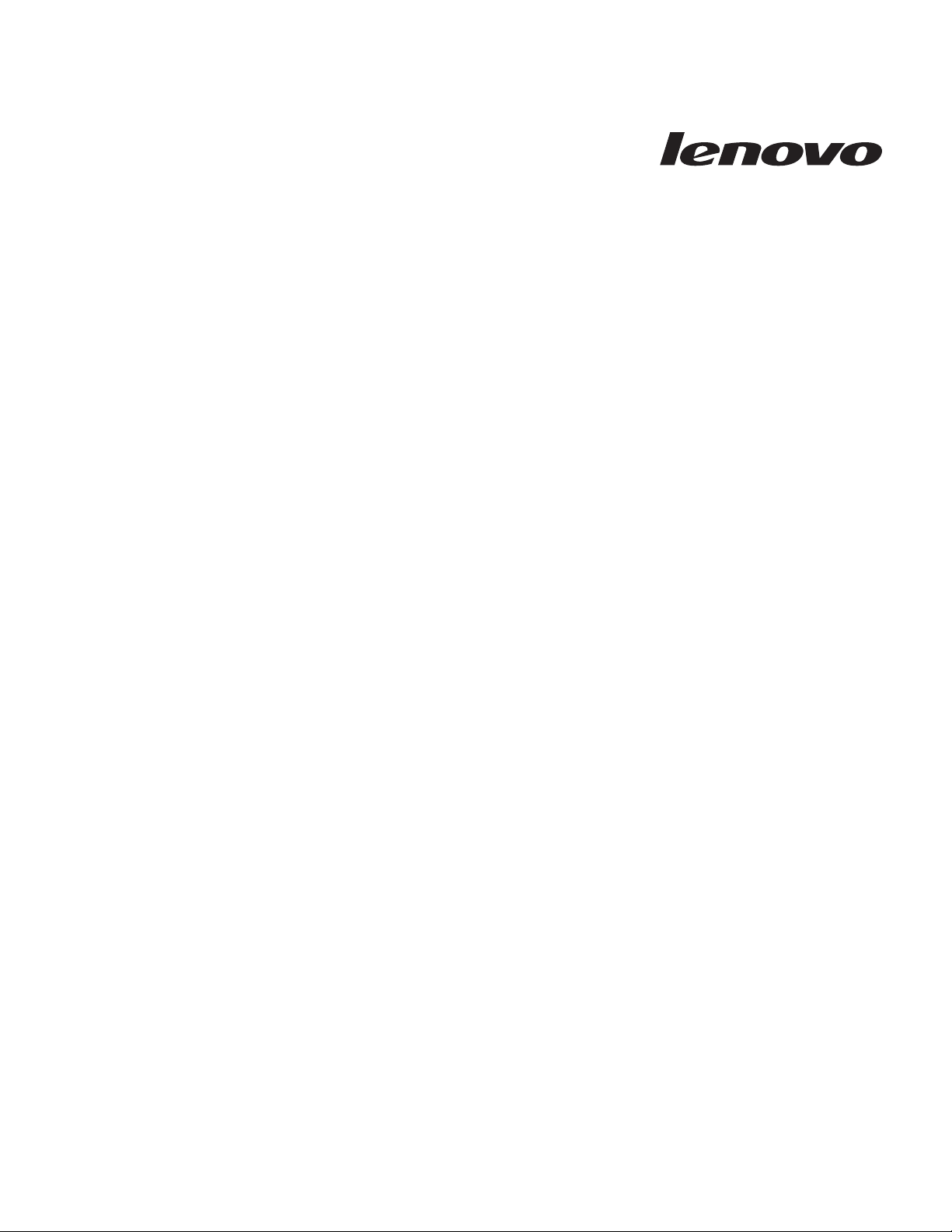
ThinkStation
Ghid de instalare şi înlocuire a
hardware-ului
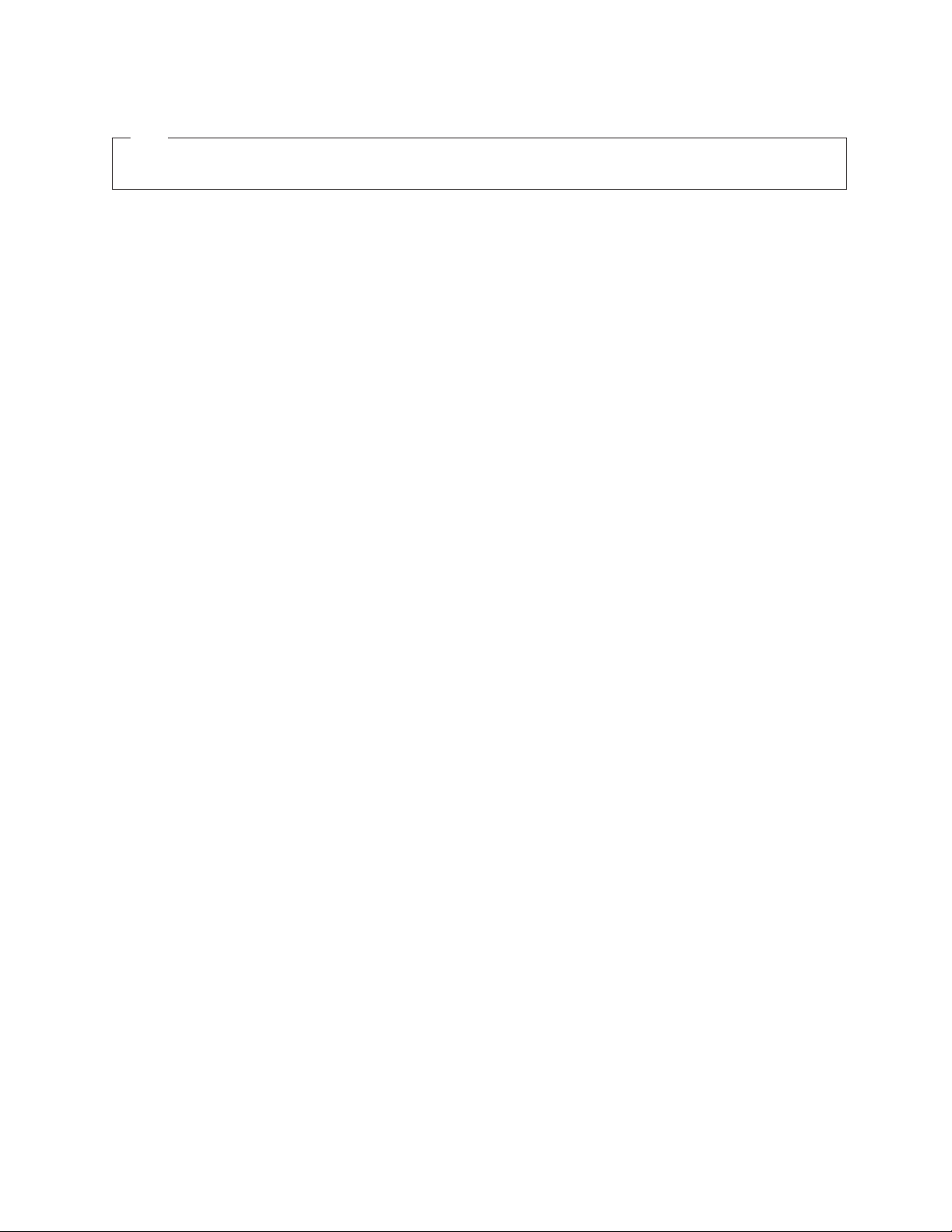
Notă
Înainte de a folosi aceste informaţii şi produsele la care se referă, aveţi grijă să citiţi şi să aprofundaţi publicaţia Ghid pentru măsuri de
siguranţă şi garanţie ce corespunde acestui produs şi “Observaţii”, la pagina 47.
Ediţia a doua (iulie 2008)
© Copyright Lenovo 2005, 2008.
Porţiuni © Copyright International Business Machines Corporation 2005.
Toate drepturile rezervate.
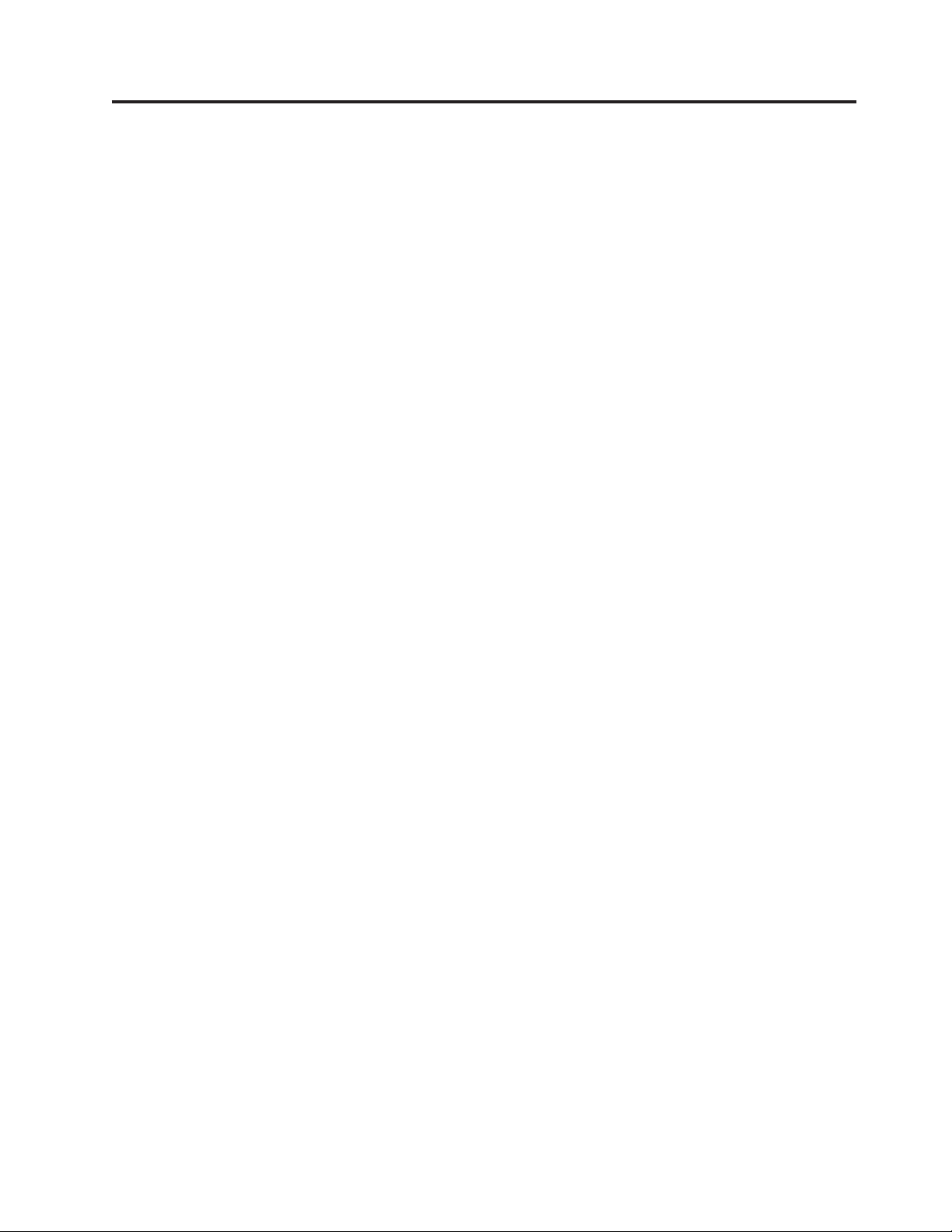
Cuprins
Figuri . . . . . . . . . . . . . . . .v
Capitolul 1. Informaţii importante privind
măsurile de siguranţă . . . . . . . . .1
Cerinţe suplimentare privind măsurile de siguranţă pentru
tipurile de maşină 6427, 6449 şi 6493 . . . . . . .1
Capitolul 2. Privire generală . . . . . .3
Resursele pentru informaţii suplimentare . . . . . .3
Manevrarea dispozitivelor sensibile la electricitatea statică 4
Locaţiile . . . . . . . . . . . . . . . .5
Localizarea elementelor de control şi a conectorilor din
faţa calculatorului . . . . . . . . . . . .5
Localizarea conectorilor din spatele calculatorului . . .6
Localizarea componentelor . . . . . . . . .8
Identificarea părţilor componente pe placa sistem . . .9
Capitolul 3. Instalarea opţiunilor şi
înlocuirea hardware-ului . . . . . . .11
Instalarea opţiunilor externe . . . . . . . . . .11
Instalarea opţiunilor interne . . . . . . . . . .12
Deschiderea capacului . . . . . . . . . .12
Înlăturarea măştii frontale . . . . . . . . .14
Accesul la componentele plăcii sistem şi la unităţi . .14
Instalarea unităţilor interne . . . . . . . . .16
Ştergerea unei parole pierdute sau uitate (curăţarea
memoriei CMOS) . . . . . . . . . . . . .21
Înlocuirea bateriei . . . . . . . . . . . . .22
Înlocuirea ansamblului sursă de alimentare . . . . .23
Înlocuirea unei plăci de adaptor . . . . . . . . .26
Înlocuirea radiatorului . . . . . . . . . . .28
Înlocuirea unei unităţi de disc . . . . . . . . .29
Înlocuirea unităţii optice . . . . . . . . . . .31
Înlocuirea unităţii de dischetă sau a unităţii opţionale de
cititor de card . . . . . . . . . . . . . .32
Instalarea sau înlocuirea unui modul de memorie . . . .33
Înlocuirea unui ansamblu ventilator . . . . . . . .35
Înlocuirea difuzorului intern . . . . . . . . . .37
Înlocuirea tastaturii . . . . . . . . . . . .38
Înlocuirea mouse-ului . . . . . . . . . . . .39
Capitolul 4. Finalizarea înlocuirii părţilor
componente . . . . . . . . . . . .41
Actualizarea (flash) BIOS-ului de pe o dischetă sau un CD 41
Recuperarea în urma unui eşec de actualizare POST/BIOS 43
Obţinerea driver-elor de dispozitiv . . . . . . . .43
Capitolul 5. Caracteristicile de
securitate . . . . . . . . . . . . .45
Dispozitivele de blocare . . . . . . . . . . .45
Protecţia prin parolă . . . . . . . . . . . .46
Anexa. Observaţii . . . . . . . . . .47
Observaţie privind ieşirea pentru televizor . . . . . .48
Mărci comerciale . . . . . . . . . . . . .48
Index . . . . . . . . . . . . . . .49
© Lenovo 2005, 2008. Porţiuni © IBM Corp. 2005. iii
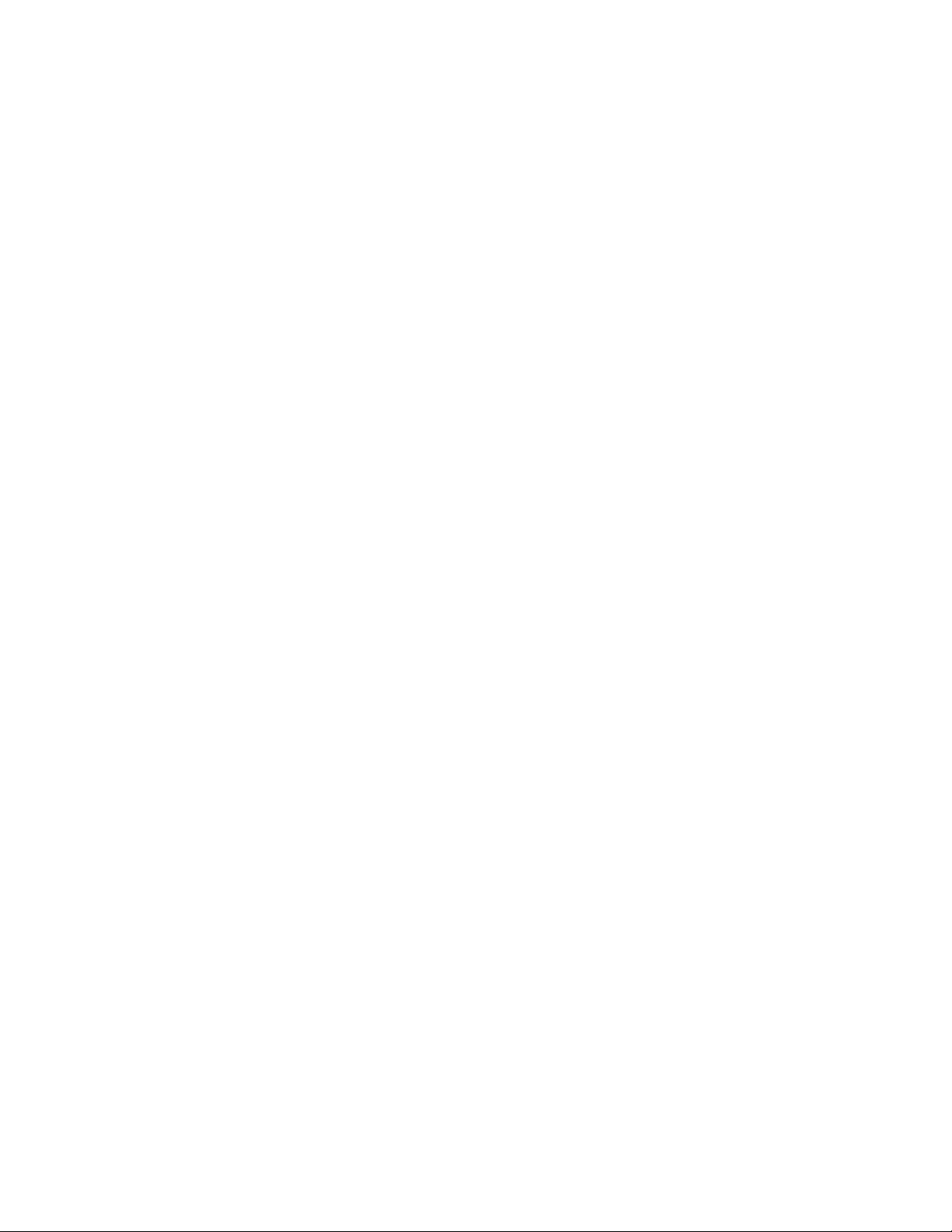
iv ThinkStation Ghid de instalare şi înlocuire a hardware-ului
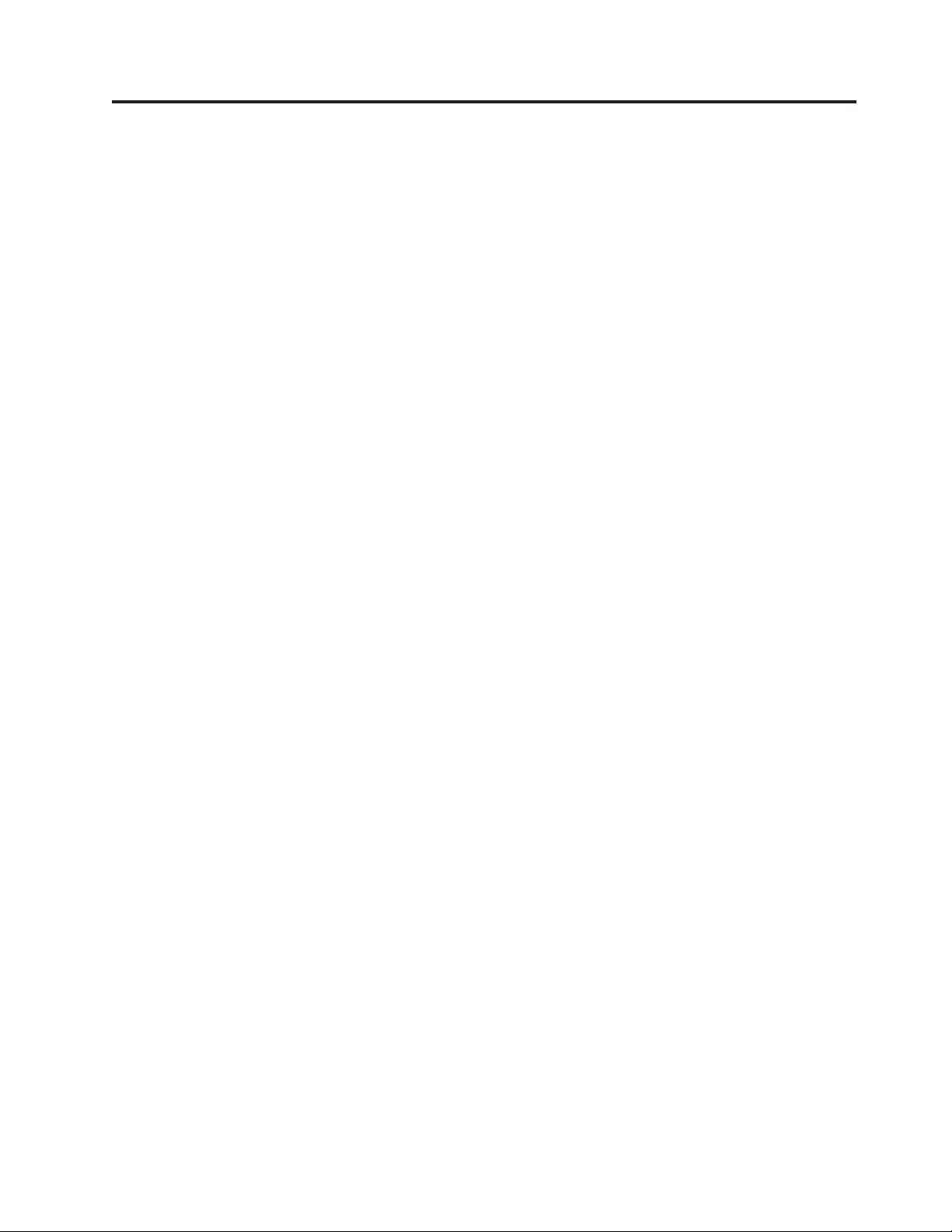
Figuri
1. Elementele de control şi conectorii . . . . . .5
2. Locaţiile conectorilor . . . . . . . . . .6
3. Locaţiile componentelor . . . . . . . . .8
4. Locaţiile părţilor componente pe placa sistem . . .9
5. Înlăturarea capacului . . . . . . . . . .13
6. Înlăturarea măştii frontale . . . . . . . . .14
7. Accesul la placa sistem . . . . . . . . .15
8. Locaţiile locaşurilor de unitate . . . . . . .16
9. Instalarea unei unităţi optice . . . . . . . .18
10. Instalarea unei unităţi optice . . . . . . . .19
11. Instalarea unei unităţi de dischetă sau a unui cititor
de card . . . . . . . . . . . . . .20
12. Înlocuirea bateriei . . . . . . . . . . .22
13. Instalarea bateriei . . . . . . . . . . .22
14. Conectorii plăcii sistem . . . . . . . . .23
15. Şuruburile pentru prinderea sursei de alimentare 24
16. Înlăturarea sursei de alimentare . . . . . . .24
17. Instalarea unei plăci de adaptor . . . . . . .26
18. Instalarea unei plăci de adaptor . . . . . . .27
19. Înlăturarea radiatorului . . . . . . . . .28
20. Înlăturarea unităţii de disc . . . . . . . . .30
21. Înlăturarea unităţii de disc din colţar . . . . .30
22. Înlăturarea unităţii de dischetă sau a unităţii
opţionale de cititor de card . . . . . . . .31
23. Înlăturarea unităţii de dischetă sau a unităţii cititor de
card . . . . . . . . . . . . . . .32
24. Module de memorie . . . . . . . . . .33
25. Înlăturarea unui modul de memorie . . . . . .34
26. Instalarea unui modul de memorie . . . . . .34
27. Înlăturarea ansamblului ventilator . . . . . .35
28. Înlăturarea difuzorului intern . . . . . . . .37
29. Conectorii de tastatură, standard şi USB . . . .38
30. Înlocuirea unui mouse . . . . . . . . . .39
31. Blocarea cu cablu integrat . . . . . . . . .45
© Lenovo 2005, 2008. Porţiuni © IBM Corp. 2005. v
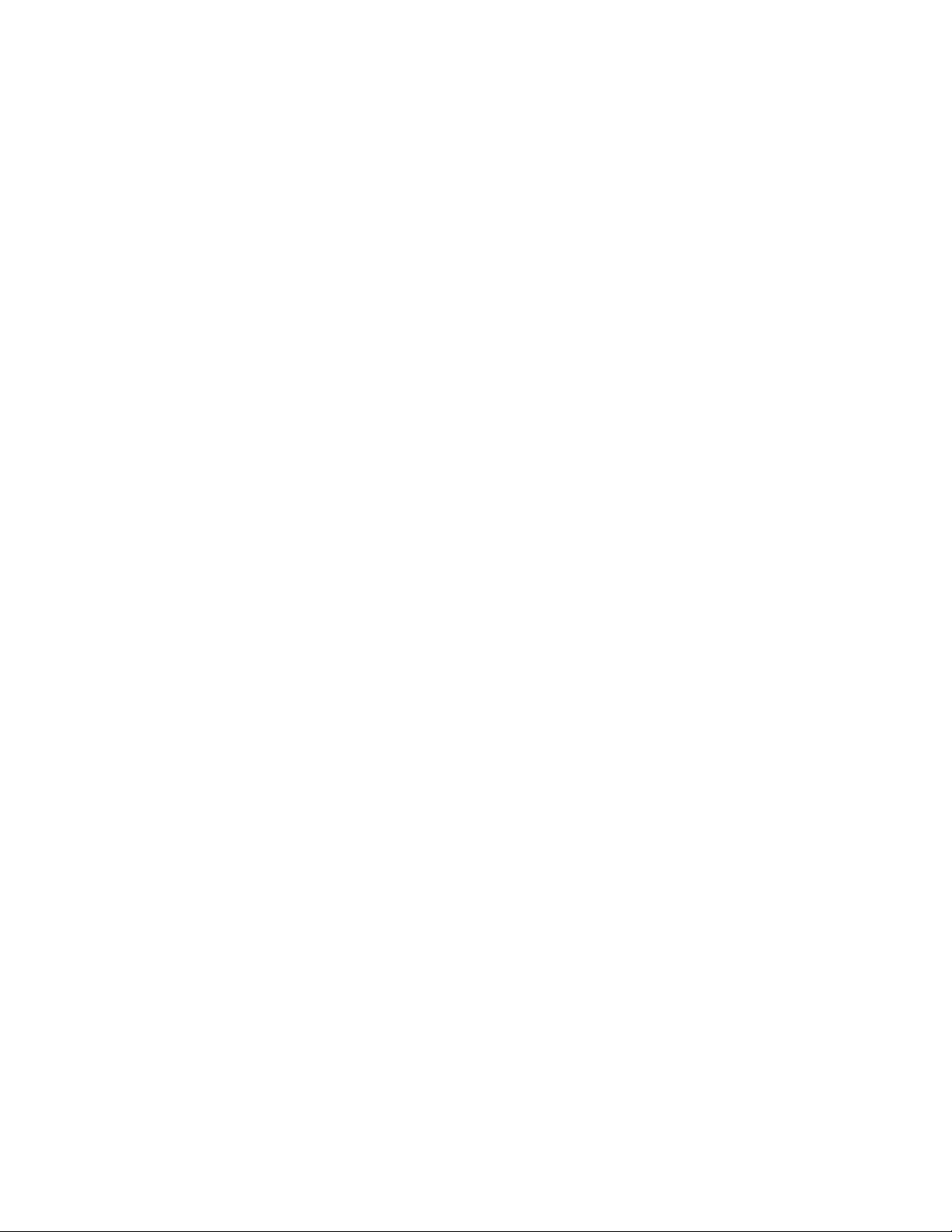
vi ThinkStation Ghid de instalare şi înlocuire a hardware-ului
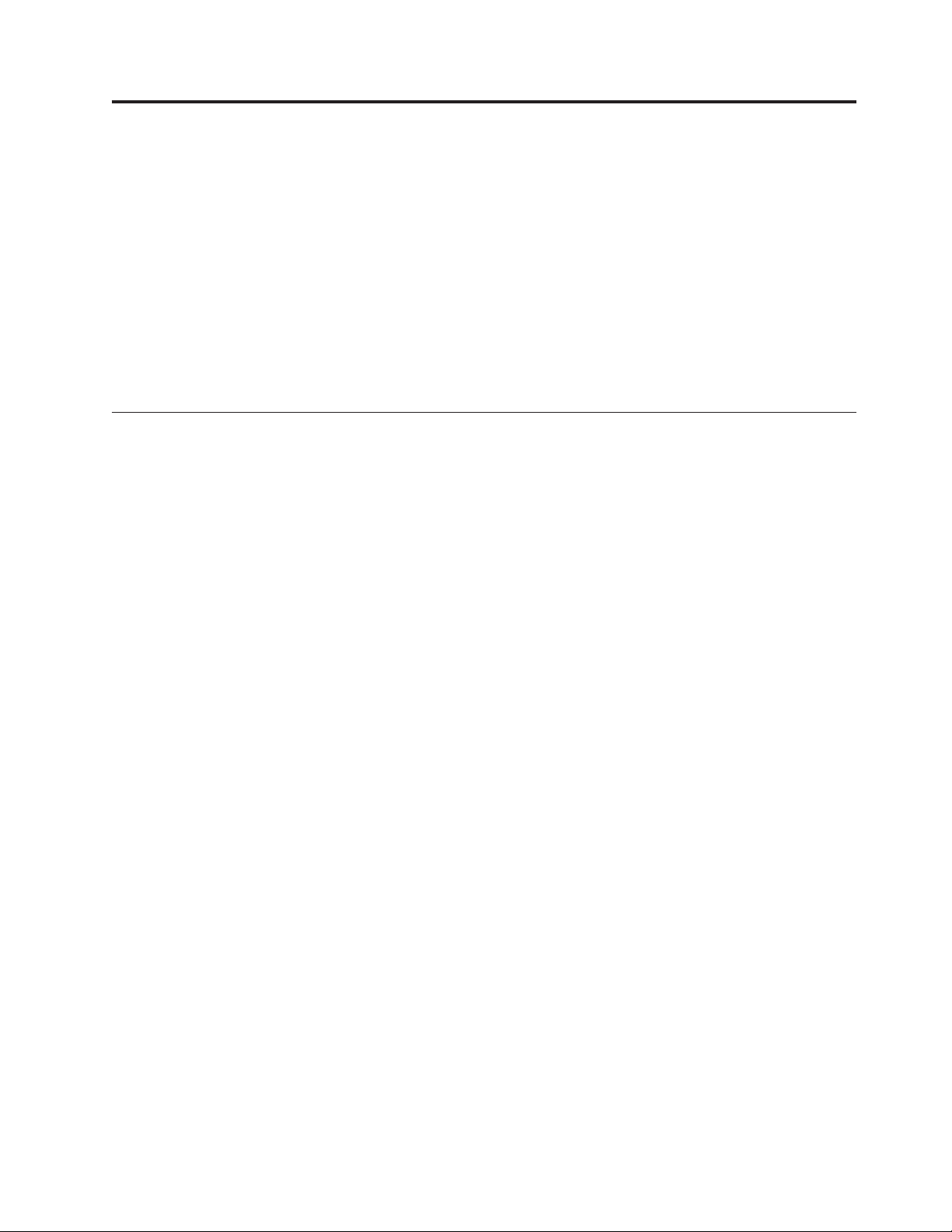
Capitolul 1. Informaţii importante privind măsurile de siguranţă
PRUDENŢĂ:
Înainte de a folosi acest manual, este important să citiţi şi să înţelegeţi informaţiile
referitoare la măsurile de siguranţă pentru acest produs. Pentru cele mai recente
informaţii privind măsurile de siguranţă, vedeţi publicaţia Ghid pentru măsuri de
siguranţă şi garanţie, pe care aţi primit-o împreună cu acest produs. Citirea şi înţelegerea
informaţiilor referitoare la măsurile de siguranţă ajută la reducerea riscului de rănire a
utilizatorului şi de deteriorare a produsului.
Dacă nu mai aveţi publicaţia Ghid pentru măsuri de siguranţă şi garanţie, puteţi obţine online
o copie de pe situl Web Lenovo® Support, de la:
http://www.lenovo.com/support/
Cerinţe suplimentare privind măsurile de siguranţă pentru tipurile de maşină 6427, 6449 şi 6493
Este nevoie de două persoane pentru a ridica sau transporta un ThinkStation™ cu tipul de
maşină 6427, 6449 sau 6493.
© Lenovo 2005, 2008. Porţiuni © IBM Corp. 2005. 1
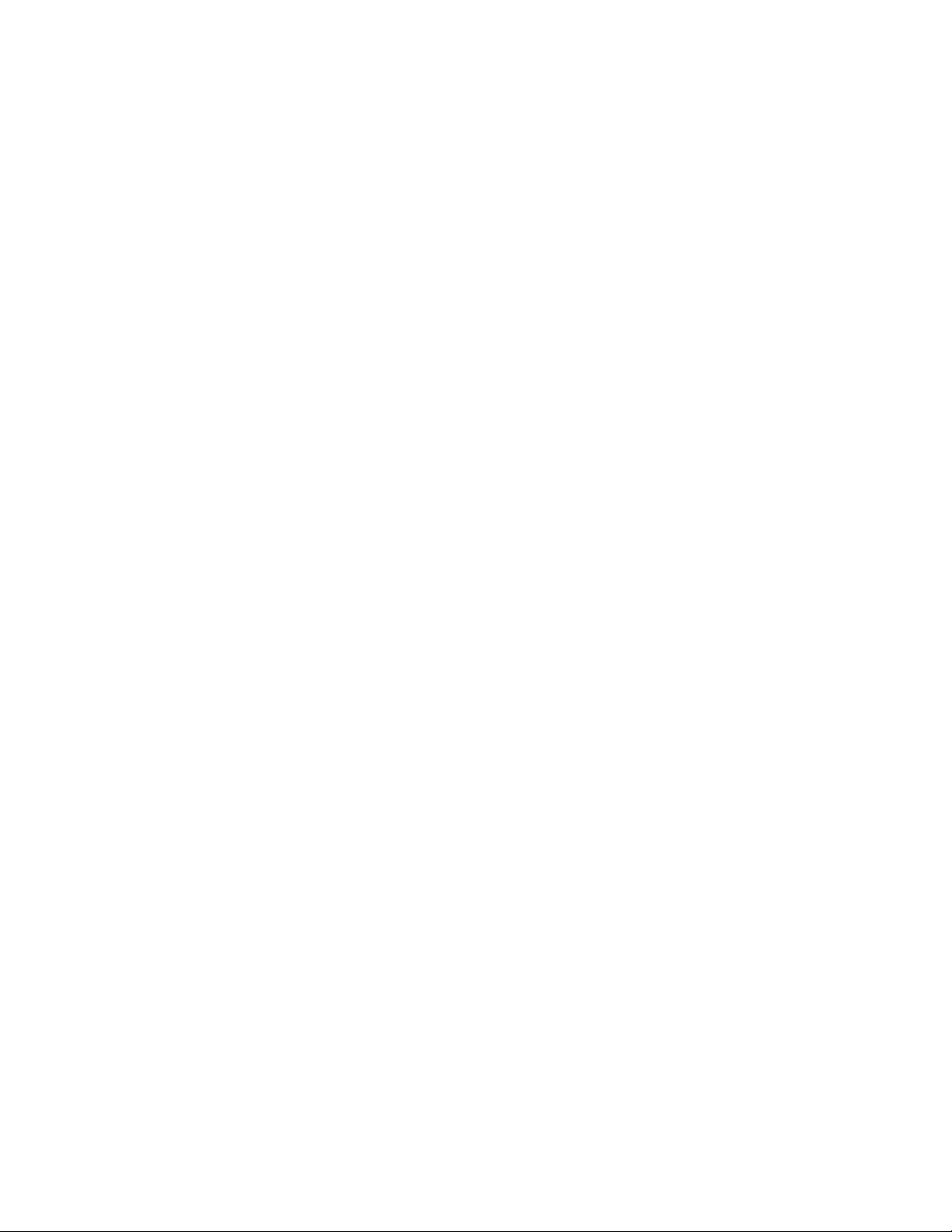
2 ThinkStation Ghid de instalare şi înlocuire a hardware-ului
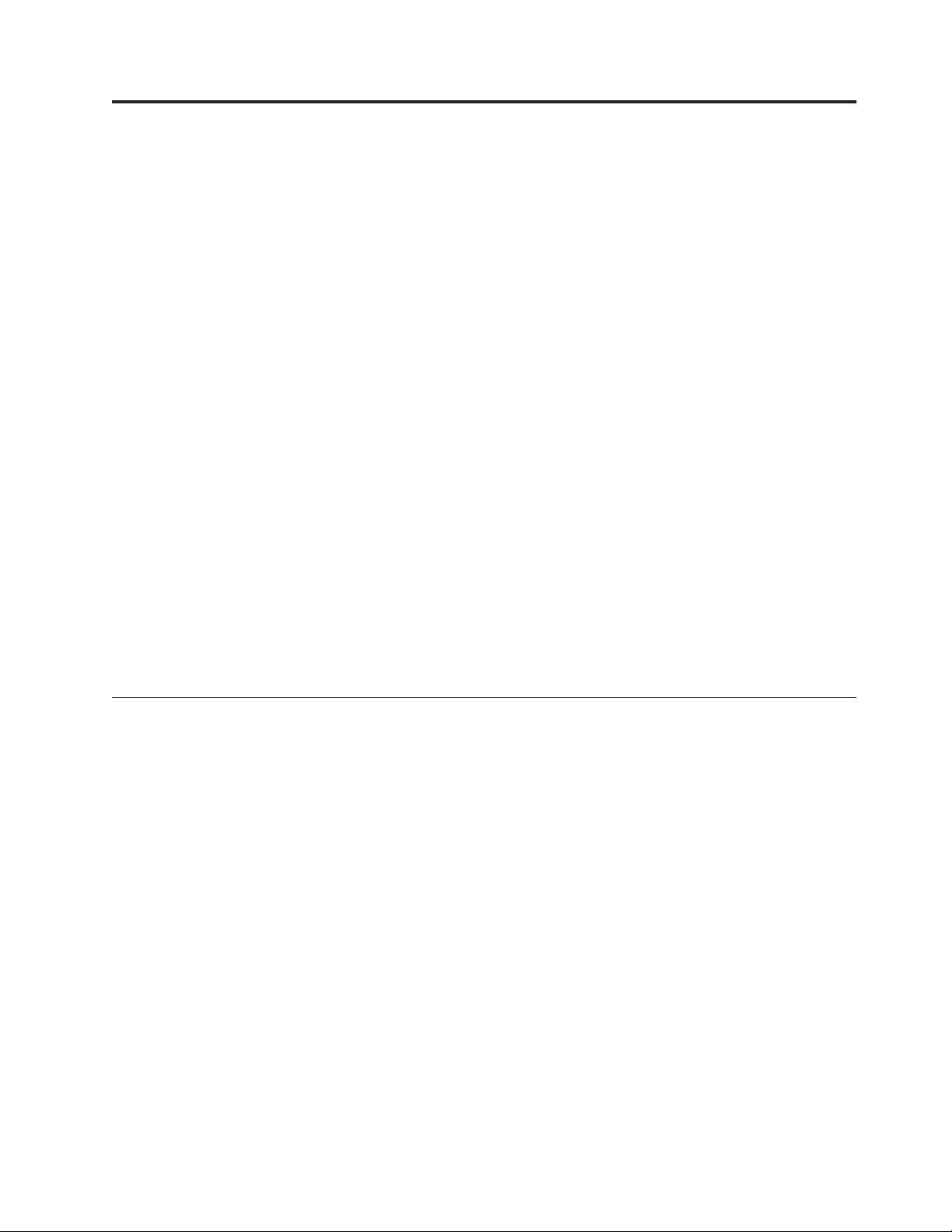
Capitolul 2. Privire generală
Acest ghid oferă informaţii despre înlocuirea unităţilor CRU (Customer Replaceable Unit Unitate înlocuibilă de client).
Acest ghid nu include procedurile pentru toate piesele. Este de aşteptat ca anumite
componente mecanice, cablurile şi comutatoarele să fie înlocuite de personalul de service
specializat, fără a fi nevoie de proceduri pas-cu-pas.
Notă: Folosiţi numai părţi componente furnizate de Lenovo.
Acest ghid conţine instrucţiuni pentru instalarea şi/sau înlocuirea următoarelor părţi
componente:
v Baterie
v Mască frontală
v Sursă de alimentare
v Radiator
v Unitate de disc
v Unitate optică
v Unitate de dischetă sau cititor de card
v Module de memorie
v Ansamblu ventilator
v Difuzor intern
v Tastatură
v Mouse
Resursele pentru informaţii suplimentare
Dacă aveţi acces la Internet, puteţi obţine de pe World Wide Web cele mai recente informaţii
referitoare la calculatorul dumneavoastră.
Puteţi găsi:
v Informaţii privind înlăturarea şi instalarea unui CRU
v Videoclipuri pentru înlăturarea şi instalarea CRU-urilor
v Publicaţii
v Informaţii privind depanarea
v Informaţii privind părţile componente
v Descărcări şi driver-e
v Legături la surse utile de informaţii
v Lista cu numerele de telefon pentru suport
a obţine aceste informaţii, vizitaţi:
Pentru
http://www.lenovo.com/support/
© Lenovo 2005, 2008. Porţiuni © IBM Corp. 2005. 3
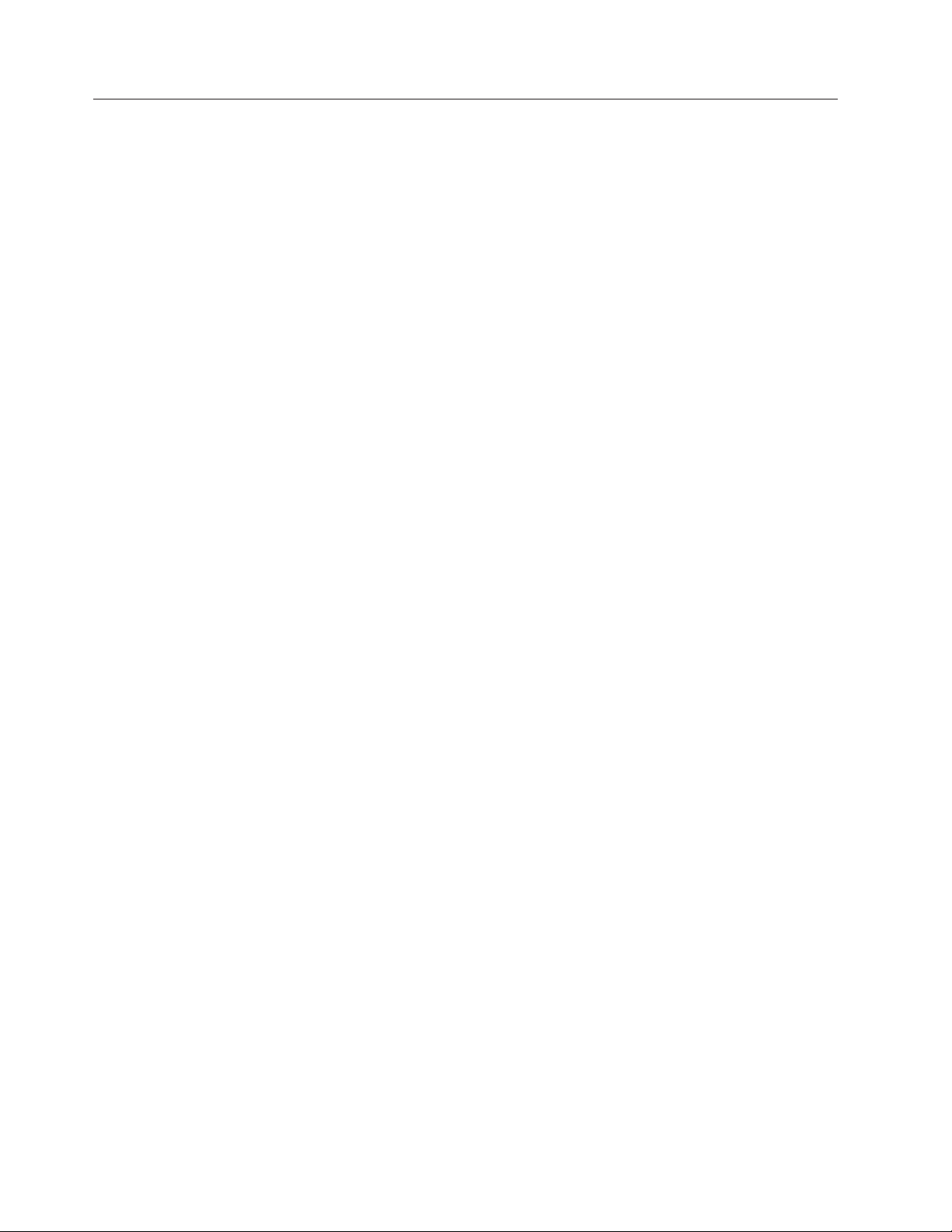
Manevrarea dispozitivelor sensibile la electricitatea statică
Nu deschideţi ambalajul anti-static care conţine componenta nouă decât după ce partea
defectă a fost scoasă din calculator şi sunteţi gata să instalaţi noua parte componentă.
Electricitatea statică, altfel nepericuloasă pentru dumneavoastră, poate deteriora grav părţile
componente sau elementele calculatorului.
Când manipulaţi părţi şi componente ale calculatorului, luaţi aceste măsuri de precauţie pentru
a evita defecţiunile cauzate de electricitatea statică:
v Limitaţi numărul de mişcări. Mişcarea poate duce la creşterea cantităţii de electricitate
statică în jurul dumneavoastră.
v Manipulaţi întotdeauna cu grijă părţile componente ale unui calculator. Manevraţi
adaptoarele, modulele de memorie, plăcile sistem şi microprocesoarele ţinându-le numai de
margini. Nu atingeţi niciodată circuitele neprotejate.
v Nu lăsaţi pe nimeni să atingă părţile componente ale calculatorului.
v Înainte de a înlocui o parte componentă cu una nouă, atingeţi timp de cel puţin două
secunde ambalajul antistatic al componentei de o suprafaţă de metal nevopsită a
calculatorului, cum ar fi capacul unui slot de expansiune. Aceasta reduce electricitatea
statică din pachet şi din corpul dumneavoastră.
v Când este posibil, scoateţi noua componentă din ambalajul antistatic şi instalaţi-o direct în
calculator, fără să o mai aşezaţi jos. Dacă este posibil, puneţi ambalajul antistatic în care aţi
primit componenta pe o suprafaţă netedă, plană şi puneţi componenta peste el.
v Nu puneţi componenta pe capacul calculatorului sau pe altă suprafaţă metalică.
4 ThinkStation Ghid de instalare şi înlocuire a hardware-ului
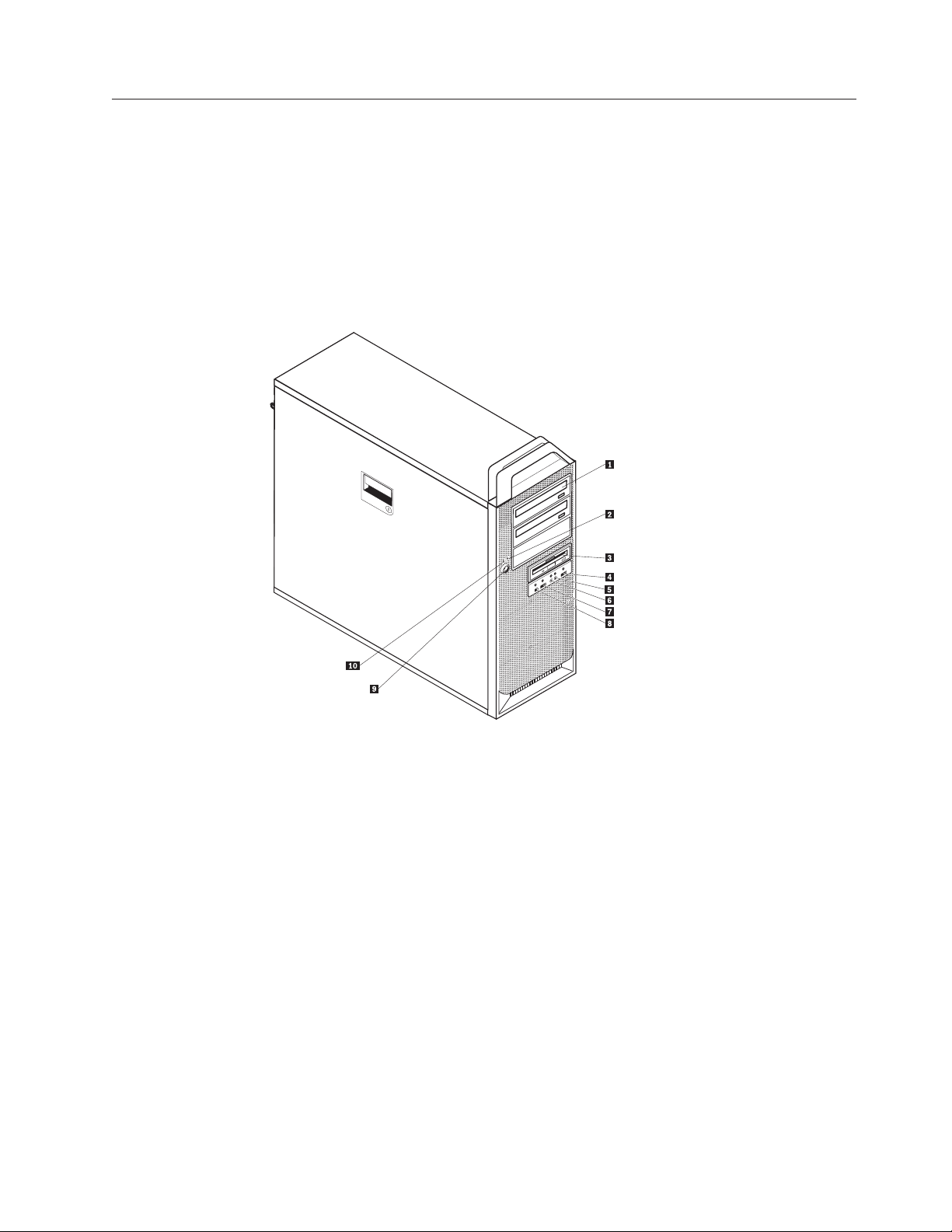
Locaţiile
Acest capitol conţine ilustraţii care vă ajută să găsiţi diverşi conectori, elemente de control şi
componente ale calculatorului.
Localizarea elementelor de control şi a conectorilor din faţa calculatorului
Figura 1 arată unde se află elementele de control şi conectorii din faţa calculatorului.
Notă: Nu toate modelele de calculator vor avea aceste elemente de control şi conectori.
Figura 1. Elementele de control şi conectorii
1 Unitate optică (unele modele) 6 Conector căşti
2 Indicator luminos activitate pentru
7 Conector USB
unitatea de disc
3 Unitate de dischetă 3,5 sau cititor de
8 Conector IEEE 1394
card (unele modele)
4 Conector USB 9 Buton pornire
5 Conector microfon 10 Indicator operare
Capitolul 2. Privire generală 5
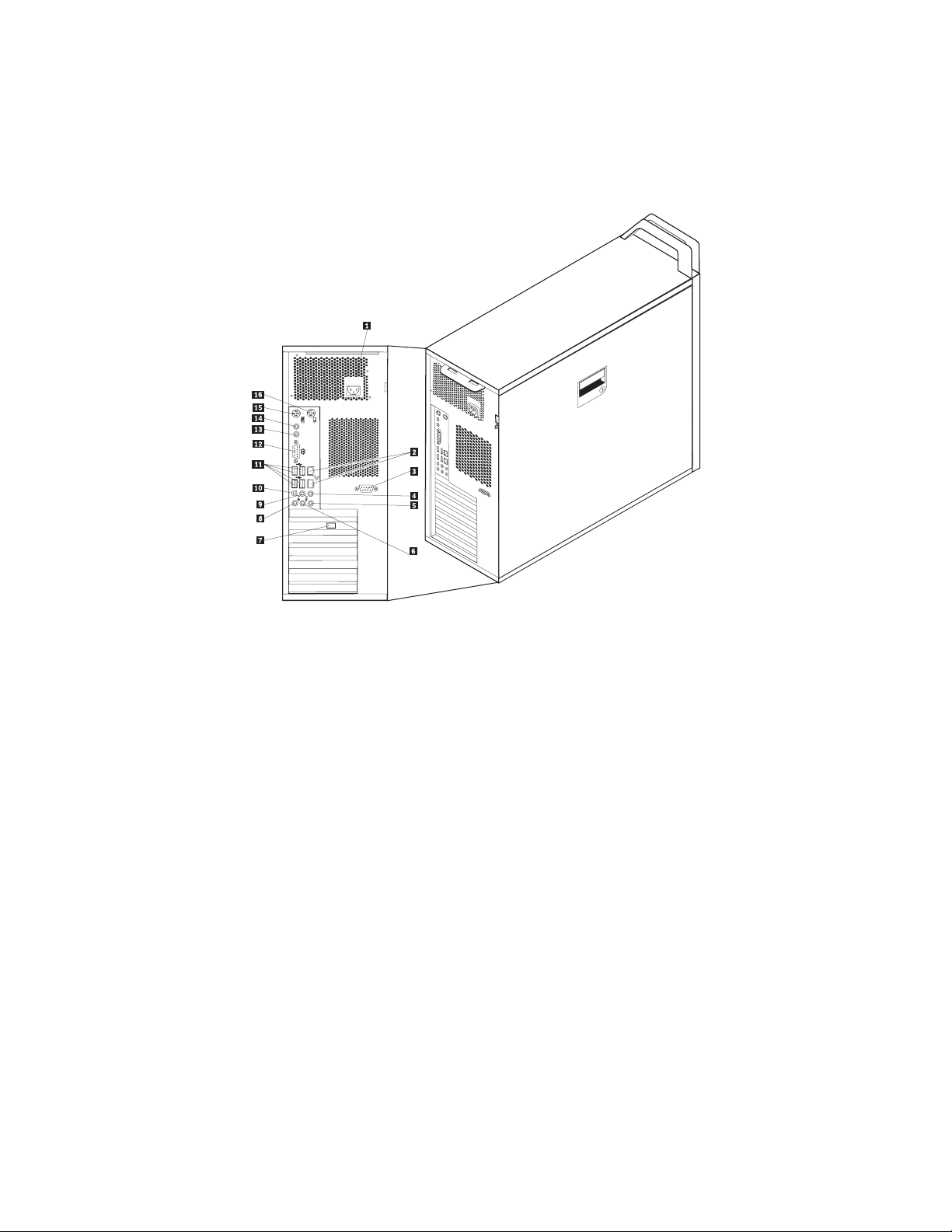
Localizarea conectorilor din spatele calculatorului
Figura 2 arată unde se află conectorii din spatele calculatorului. Unii conectori din spatele
calculatorului sunt marcaţi cu coduri de culori pentru a vă ajuta să stabiliţi unde se ataşează
cablurile calculatorului.
Figura 2. Locaţiile conectorilor
1 Conector cordon de alimentare 9 Conector audio de ieşire, surround, spate
2 Conector Ethernet 10 Conector audio de ieşire, surround, lateral,
stânga şi dreapta
3 Conector serial (unele modele) 11 Conectori USB (4)
4 Conector audio de ieşire, sub/centru 12 Conector serial
5 Conector audio de intrare 13 Intrare SPDIF
6 Conector audio de ieşire, difuzoare faţă 14 Ieşire SPDIF
7 Conector video (unele modele) 15 Conector de tastatură
8 Conector microfon 16 Conector mouse
6 ThinkStation Ghid de instalare şi înlocuire a hardware-ului
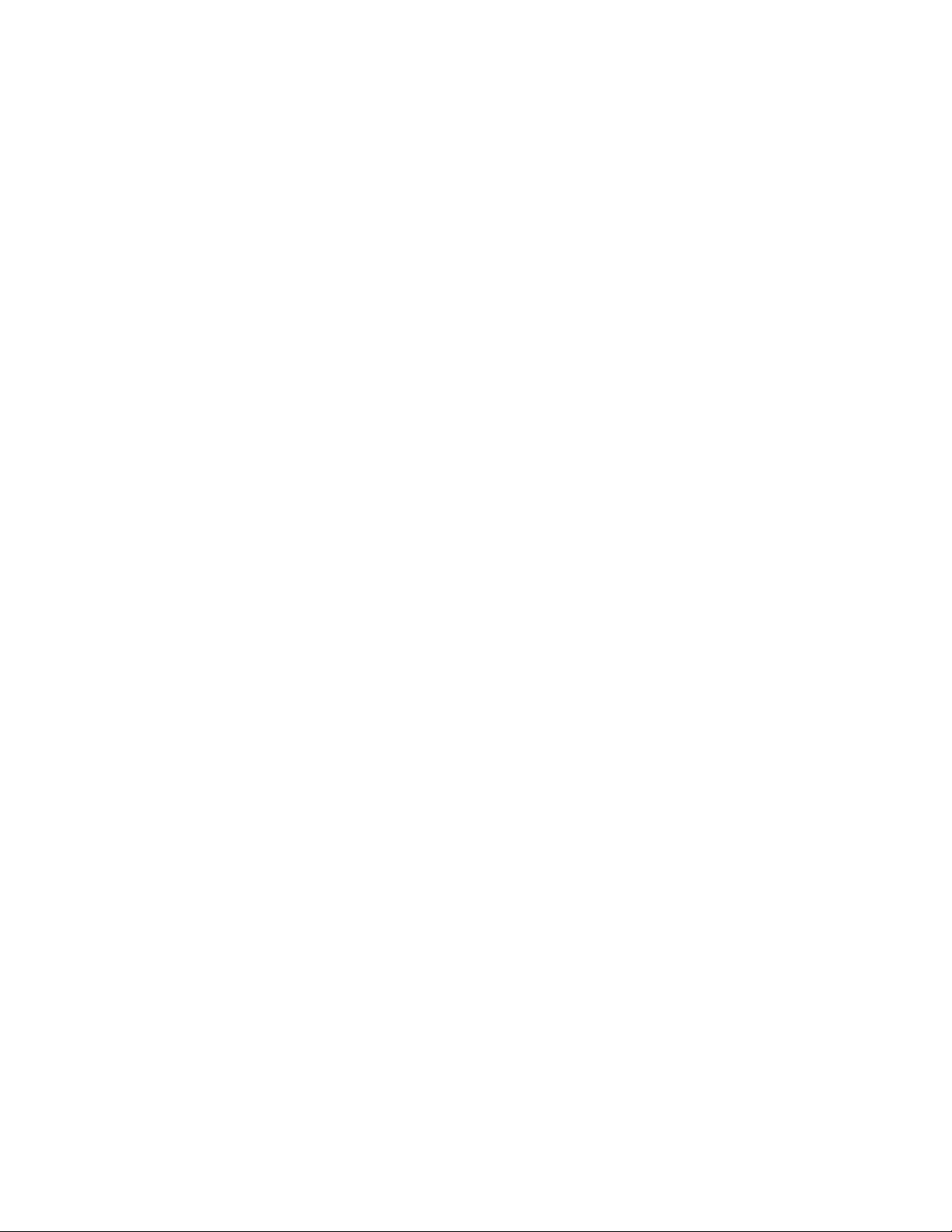
Conector Descriere
Conector USB Este folosit pentru a ataşa un dispozitiv care necesită o conexiune
USB (Universal Serial Bus), ca de exemplu o tastatură USB, un
mouse USB, un scaner USB sau o imprimantă USB. Dacă aveţi
mai mult de opt dispozitive USB, puteţi să cumpăraţi un hub USB,
pe care îl puteţi folosi pentru a conecta dispozitive USB adiţionale.
Conector Ethernet Este folosit pentru a ataşa un cablu Ethernet pentru LAN (Local
Area Network).
Notă: Pentru a opera calculatorul în limitele FCC pentru Clasa B,
folosiţi un cablu Ethernet din Categoria 5.
Conector serial Este folosit pentru a ataşa un modem extern, o imprimantă serială
sau alt dispozitiv care utilizează un conector serial cu 9 pini.
Conector audio de intrare Este folosit pentru a primi semnale audio de la un dispozitiv audio
extern, cum ar fi un sistem stereo. Când ataşaţi un dispozitiv audio
extern, conectaţi un cablu între conectorul audio de ieşire de pe
dispozitiv şi conectorul audio de intrare de pe calculator.
Conector audio de ieşire Este folosit pentru a trimite semnale audio de la calculator la
dispozitive externe, cum ar fi difuzoarele stereo cu alimentare
(difuzoare cu amplificatoare încorporate), căştile, tastaturile
multimedia sau conectorul audio de intrare de pe un sistem stereo
sau alt dispozitiv extern de înregistrare.
Capitolul 2. Privire generală 7
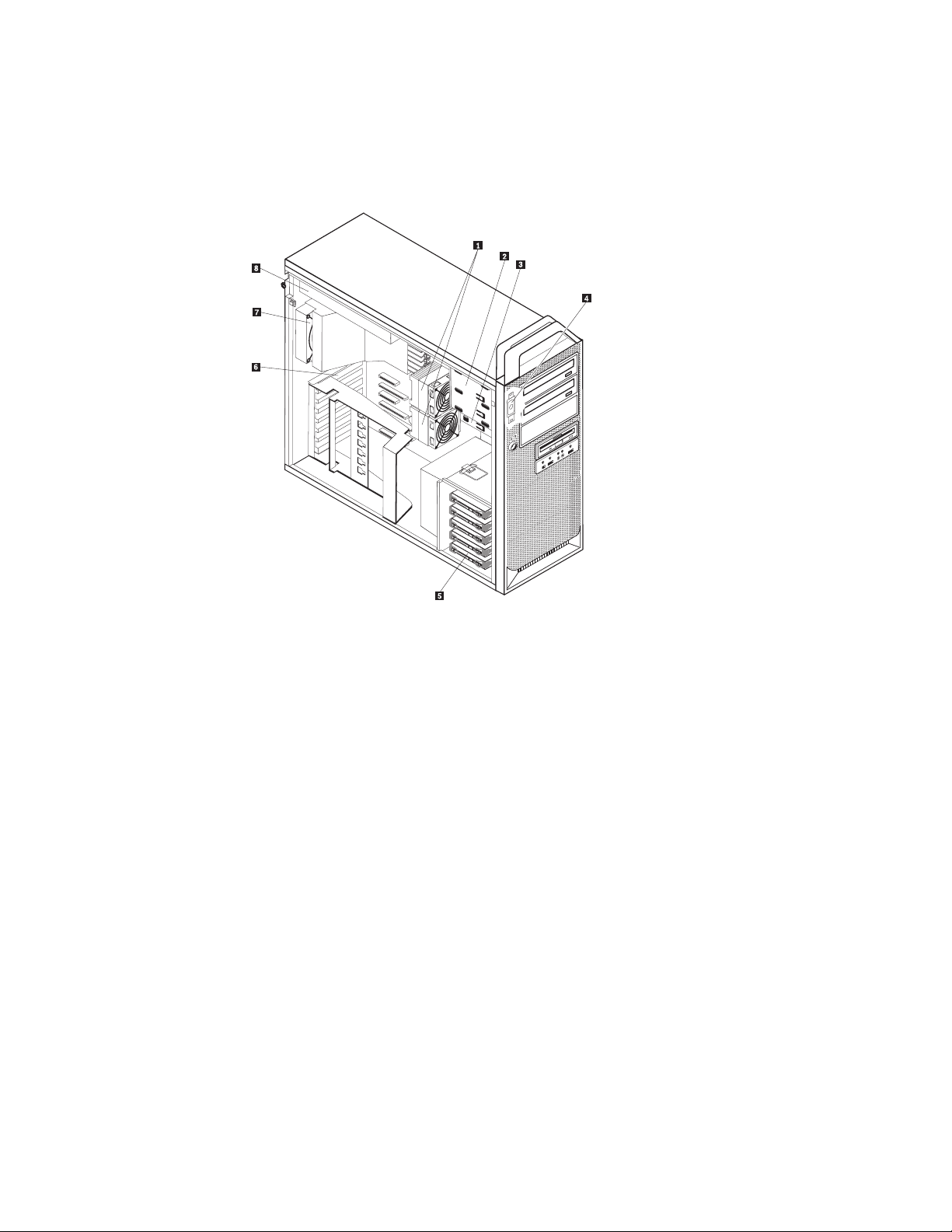
Localizarea componentelor
Pentru a deschide capacul calculatorului, vedeţi “Deschiderea capacului” la pagina 12.
Figura 3 arată locaţia diverselor componente în calculatorul dumneavoastră.
Figura 3. Locaţiile componentelor
1 Microprocesor şi radiator (2) 5 Unitate de disc
2 Unitate optică (de exemplu o unitate CD
6 Plăci de adaptor
sau DVD) 3 locaşuri
3 Unitate de dischetă 3,5 sau cititor de card 7 Ansamblu ventilator spate
4 Difuzor intern 8 Ansamblu sursă alimentare
8 ThinkStation Ghid de instalare şi înlocuire a hardware-ului
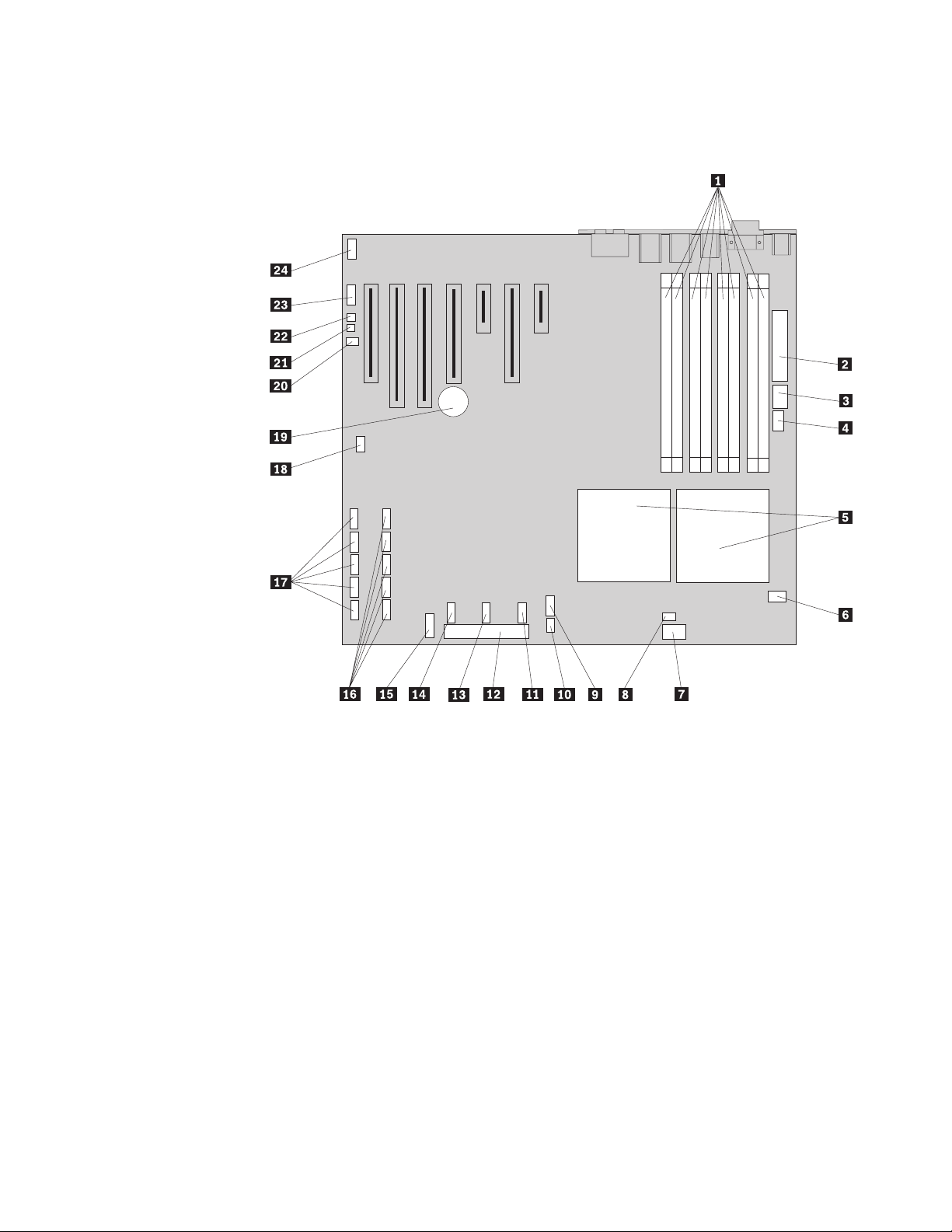
Identificarea părţilor componente pe placa sistem
Figura 4 arată unde se află părţile componente ale plăcii sistem.
Figura 4. Locaţiile părţilor componente pe placa sistem
1 Conectori memorie (8) 13 Conector USC auxiliar 2
2 Conector alimentare 24 pini 14 Conector IEEE 1394
3 Conector alimentare 10 pini 15 Conector panou faţă
4 Conector ventilator evacuare spate 16 Conectori SATA (4)
5 Microprocesor şi radiator 17 Conectori SAS (4)
6 Conector ventilator microprocesor 1 18 Jumper Clear CMOS/Recovery
7 Conector alimentare 8 pini 19 Baterie
8 Conector ventilator microprocesor 2 20 Conector comutator prezenţă capac (comutator
modificare)
9 Conector USB faţă 21 Conector difuzor intern
10 Conector ventilator HDD 22 Conector senzor temperatură ambiantă
11 Conectori leduri auxiliare 23 COM2
12 Conector unitate de dischetă 24 Conector audio faţă
Capitolul 2. Privire generală 9
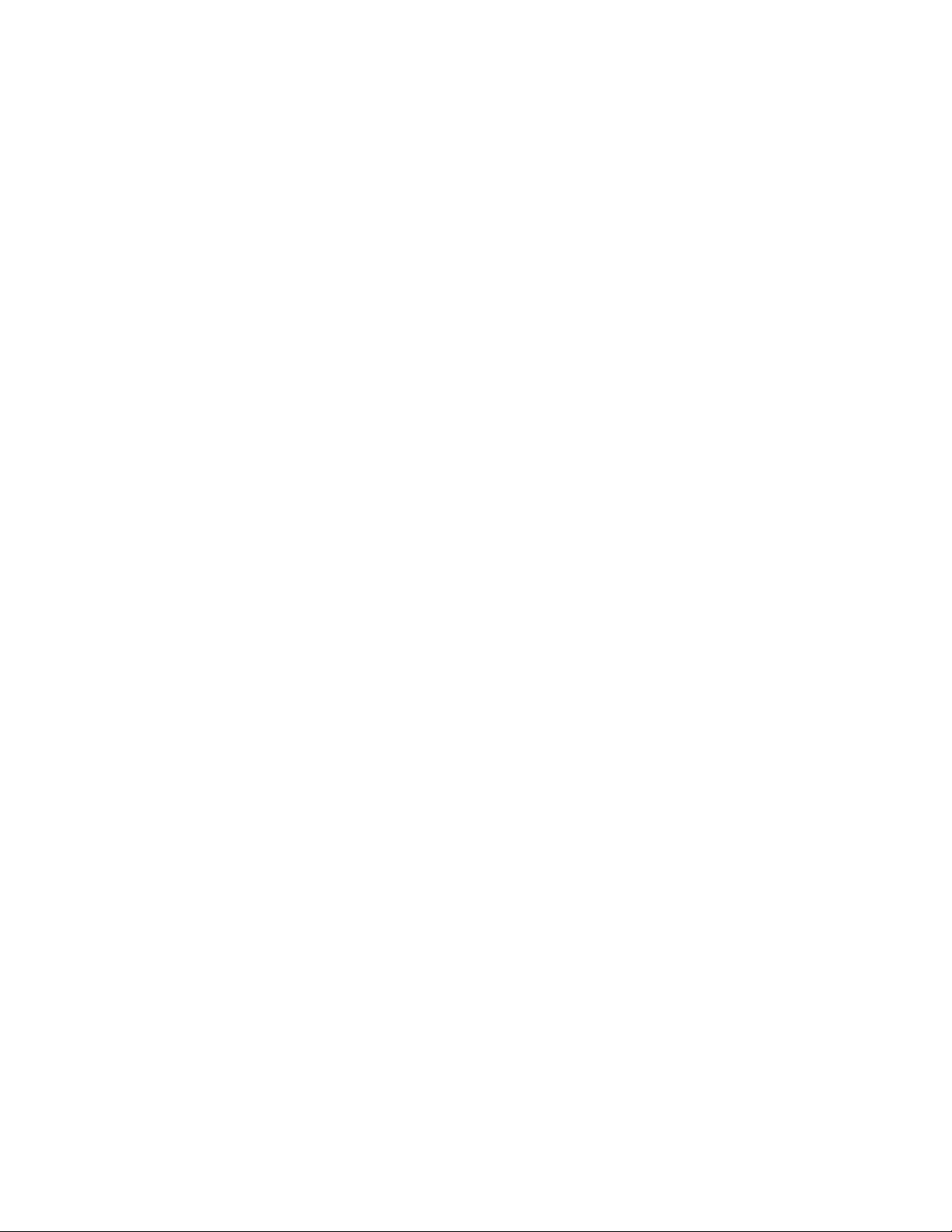
10 ThinkStation Ghid de instalare şi înlocuire a hardware-ului
